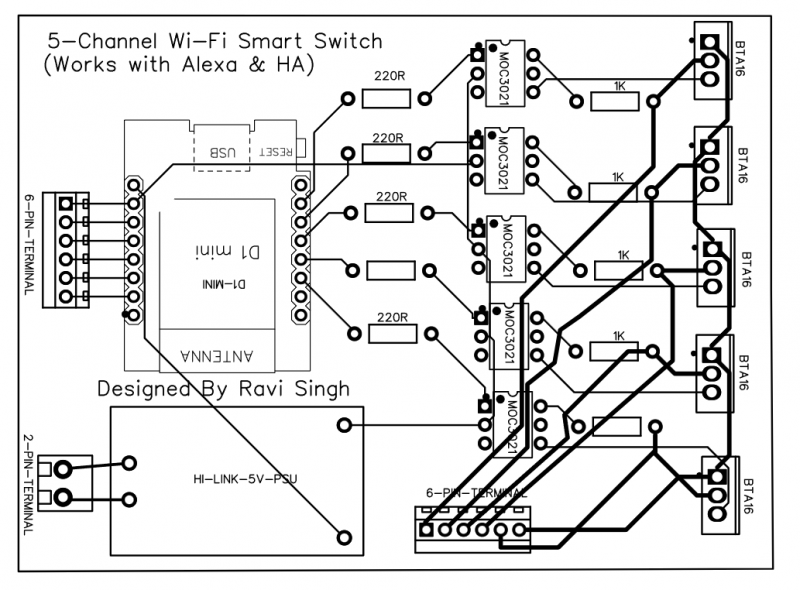For at gøre et hjem smart, skal du bruge smarte kontakter og sensorer til at kontrollere Wi-Fi, RF eller Zigbee-forbindelser. Der er flere mærker, der tilbyder smarte switches, som du blot kan udpakke og implementere ved hjælp af deres cloud-tjenester.
Men hvis du vil bygge et smart hjem, der er helt privat, vil du ikke stole på en tredjepart. Du ved aldrig, hvornår de lukker deres cloud-tjenester. Derfor er sikkerhed og pålidelighed store bekymringer. Heldigvis er det meget nemmere at bygge smarte switche, der fungerer med Alexa og smart home automation software, såsom Home Assistant.
MAKEUSE AF DAGENS VIDEO
Hvad du skal bruge for at bygge en smart switch
Lad os sige, at du vil bygge en 5-kanals smart switch, som du kan bruge til at styre op til 5 forskellige enheder på op til ~2 ampere ved 220V eller 110V. For at bygge denne smarte switch skal du bruge følgende:
Windows 10 værktøj til oprettelse af medier sidder fast
- En D1 Mini
- En Hi-Link 5V 5W eller 10W PSU
- To 6-benede skrueterminaler
- En 2-benet skrueterminal
- Fem 220Ω ¼ watt modstande
- Fem 1KΩ ¼ watt modstande
- Fem MOC3021 optokobler IC'er
- Fem Triacs, såsom BTA12, BTA16 eller lignende. Vi har brugt BTA16.
- En fremstillet eller generel PCB til at montere og lodde alle komponenterne
- Loddekolbe og tin
- Ledninger til at forbinde din belastning
Vi har allerede designet printet og gjort det svære (nyt og forbedret). Alt du skal gøre er download Gerber-filen , som du kan bruge til at få printet eller fremstillet dine PCB'er fra enhver PCB-producent eller -leverandør. FYI, vi fik 10 PCB'er fremstillet for og betalte for forsendelse.
Lod komponenterne på printkortet
Monter alle komponenterne på printet som vist på printet. Du kan også bruge almindelig PCB og følge tilslutningsdiagrammet nedenfor for manuelt at montere og lodde alle komponenterne.
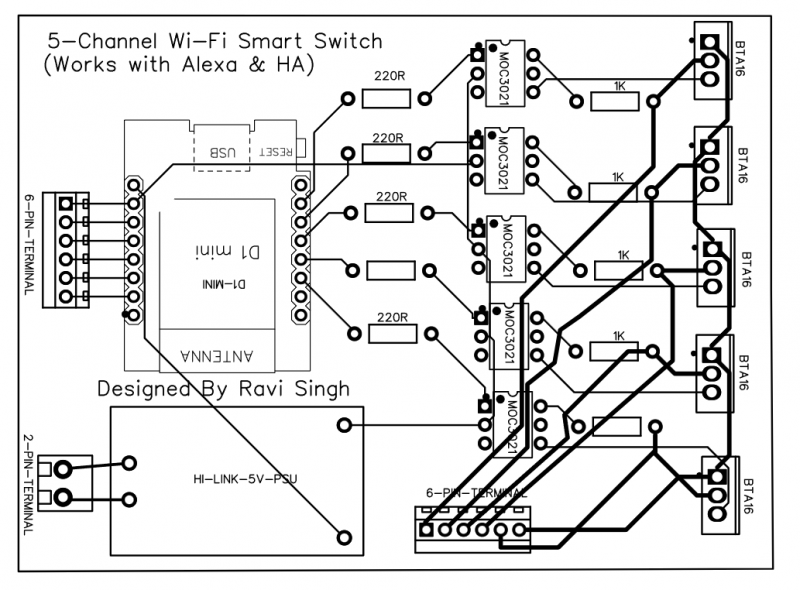
VIGTIGE INSTRUKTIONER
Monter og lod ikke D1 Mini direkte til printet. Følg disse instruktioner for at montere D1 Mini på printkortet.
- D1 Mini kommer med mandlige og kvindelige berg strips. Lod den mandlige bergstrimmel til D1 Mini.
- Lod den kvindelige bergstrimmel på printet, hvor vi skal placere D1 Mini.
- Placer D1 Mini på hun-strimlerne loddet på printkortet for at montere det på printet.
Dette vil hjælpe dig med hurtigt at afbryde eller udskifte D1 Mini, hvis det går dårligt.
Hvis du ikke kender eller aldrig har loddet før, anbefaler vi stærkt, at du lære at lodde før du fortsætter.
hvordan man sletter en virksomhedsside på facebook
Flash firmwaren
Når komponenterne er monteret og loddet på printkortet, skal du følge disse trin for at downloade, flashe og konfigurere firmwaren på D1 Mini til at styre 5-solid state-relæet på kortet.
- Download Tasmota firmware (tasmota.bin-fil) på dit system og installer Tasmotizer værktøj (Kun tilgængelig for Windows). Du kan også bruge ESPHome-Flasher værktøj, hvis du bruger macOS eller Linux.
- Start Tasmotizer-værktøjet, og tilslut D1 Mini til din pc ved hjælp af mikro-USB-kablet.
- Klik på Opdater knap.
- Vælg MED port, hvor D1 Mini er tilsluttet.
- Klik Åben og gennemse derefter den Tasmota-firmware, du downloadede (.bin-fil).
- Klik Tasmotiser . Vent på, at processen er fuldført. Det vil tage mindre end et minut at afslutte.
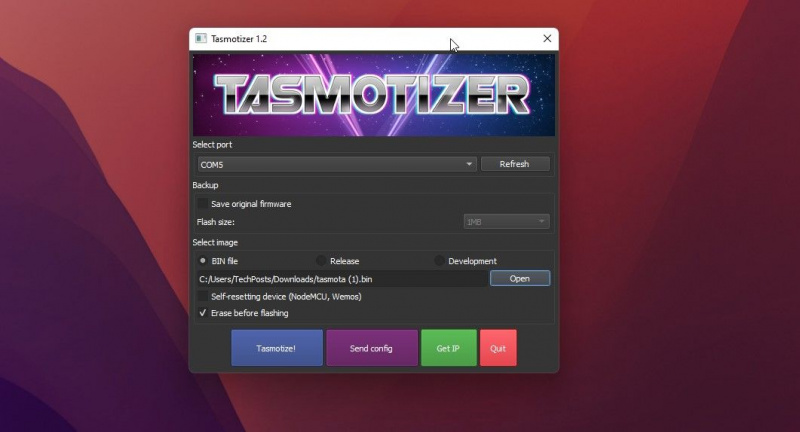
- Når blinkingen er færdig, skal du klikke på Send konfiguration knap.
- Vælg Trådløst internet og indtast SSID og adgangskode til dit Wi-Fi-netværk.
- Klik Modul/skabelon og vælg Generisk .
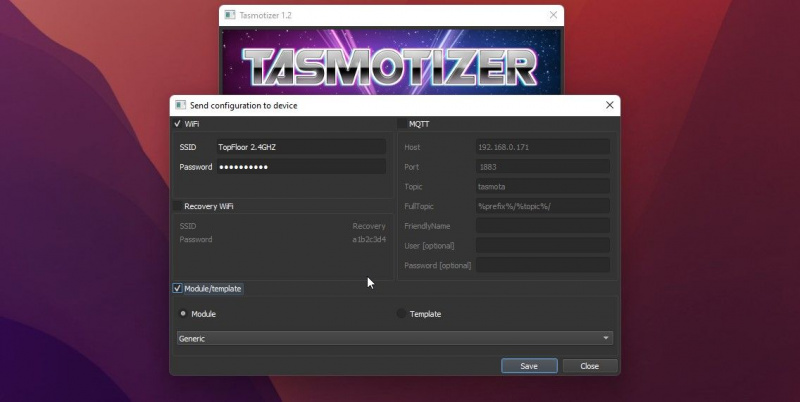
- Klik Gemme . Du vil se en besked ' Konfiguration sendt. Enheden genstarter .'
- Klik på Få IP knappen efter et par sekunder. Dette vil vise dig enhedens IP, når den opretter forbindelse til dit netværk.
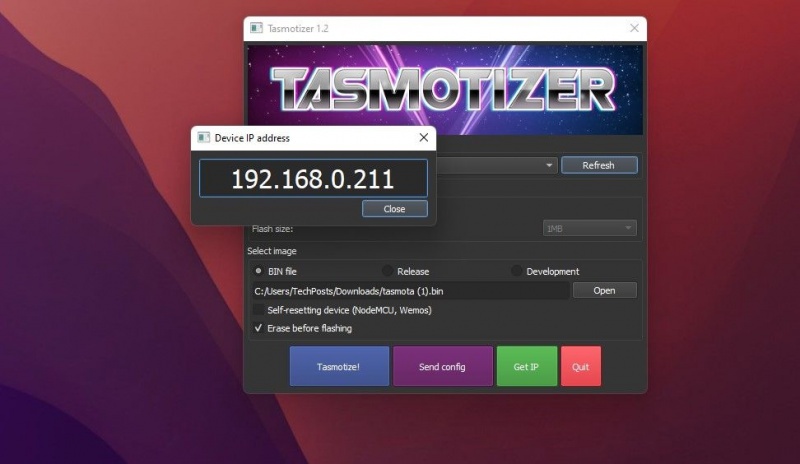
- Åbn Webbrowser og indtast denne IP. Det vil åbne Tasmota-webgrænsefladen.
Hvis du vil, kan du også bygge et enkelt-kanals solid-state relæ eller DIY Alexa-understøttet en-kanals smart switch .
hvordan man skifter land i google play
Konfigurer DIY Smart Switch
Når Tasmota Web Interface (Web UI) åbner, skal du følge nedenstående trin for at konfigurere 5-kontakterne til Wi-Fi og Alexa-kontrol.
- Klik Konfiguration > Konfigurer modul . Se derefter skærmbilledet nedenfor for at vælge Relæ og Kontakt muligheder efterfulgt af kanalnummer .
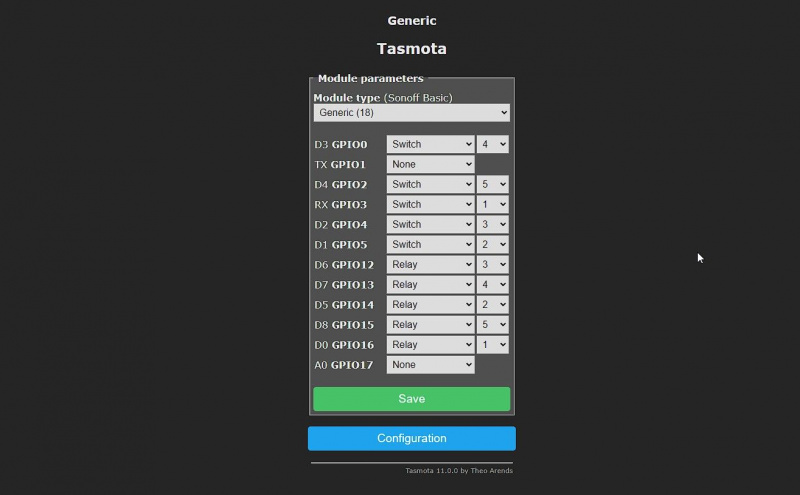
- Når du har valgt alle de nødvendige kanaler til Relæ og Kontakt muligheder, klik Gemme . Enheden gemmer konfigurationen og genstarter. Web-brugergrænsefladen bliver automatisk opdateret.
- Du vil se 5-kontroller på Tasmota-webbrugergrænsefladen. Disse kan bruges til at udløse og styre solid state-relæerne på kortet for at tænde/slukke for den tilsluttede belastning.
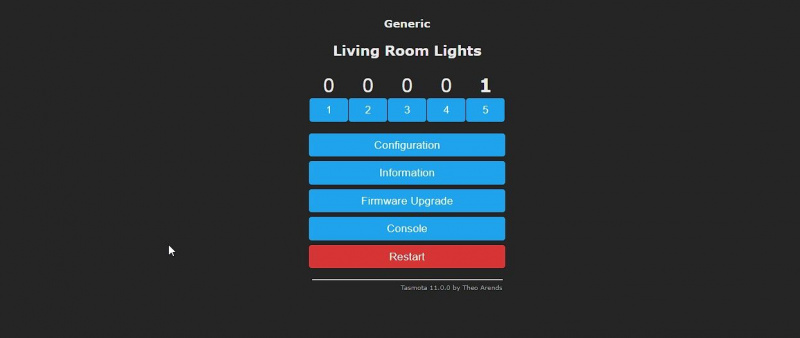
- 1 angiver, at kontakten er ON, mens 0 angiver AF .
Aktiver Alexa Support
Følg disse trin for at styre denne smarte 5-kanals smart switch med Alexa:
- I den Tasmota Web UI , klik Konfiguration > Konfigurer andet .
- I den Enhedsnavn , giv din smart switch et flot navn, som f.eks Stue Smart Switch . Indtast også navnet på de 5-enheder, som du vil styre ved hjælp af denne DIY-smart-switch. Da vi bruger det til lysstyring, har vi navngivet dem i overensstemmelse hermed.
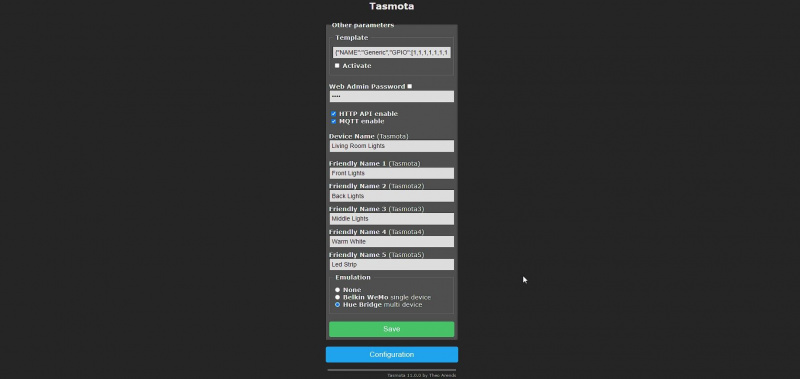
- Sørg for at vælge Hue Bridge alternativknappen og klik derefter Gemme .
- Enheden genstarter. Du kan nu bede din Echo-enhed om at opdage enheder ved hjælp af kommandoen ' Alexa, opdag enheder .’ Du kan også bruge Alexa app > Enheder for at tilføje disse gør-det-selv-smarte kontakter.
- Enhederne vil vise det navn, du har indtastet i det venlige navn-felt i Tasmota Web UI. Du kan dog redigere eller ændre navnene i Alexa-appen efter dine behov. De er anerkendt som Royal Philips Electronics smartenhed .
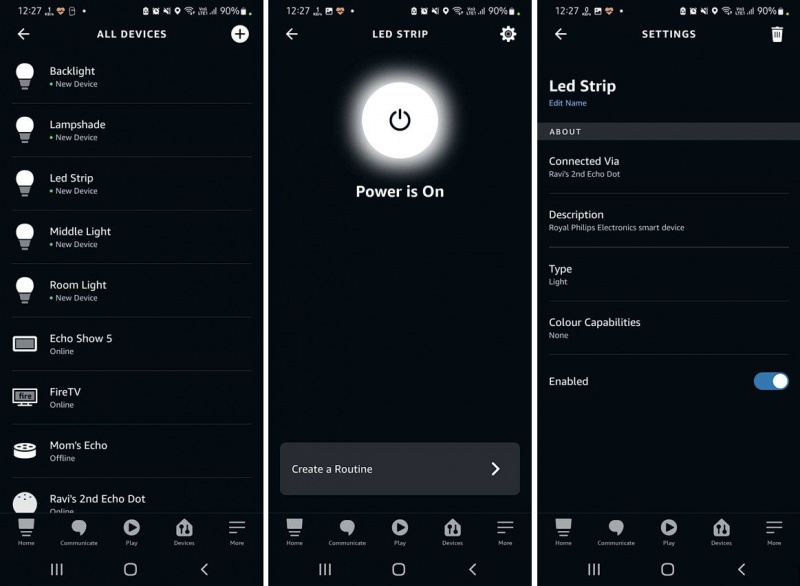
- Nu kan du styre de smarte kontakter med Alexa-appen eller ved hjælp af din Echo-enhed. Bare sige, ' Alexa, tænd for Led Strip. ’
Føj til Home Assistant
For at tilføje denne DIY smart switch til Home Assistant (HA), skal du aktivere MQTT på Home Assistant og derefter indtaste MQTT-detaljerne via Tasmota Web UI ved at følge disse trin:
- Klik på i Tasmota UI Konfiguration > Konfigurer MQTT .
- Gå ind i Host IP (din HA IP), Bruger, og Adgangskode . Behold andre ting som standard, og klik Gemme .
- Hvis auto-discovery er aktiveret på din HA (som standard er det), kan du se de 5 nye smart switches i Indstillinger > Enheder og tjenester .
- Du kan vælge og tilføje dem til dit HA-dashboard og styre switchene fra HA-webbrugergrænsefladen direkte med opdateringer af switchstatus i realtid.
Implementer Noiseless DIY & Private Smart Switches
Du kan bygge og bruge denne 5-kanals smarte switch til at styre din blæser, lys eller andre husholdningsapparater, der kræver op til 200-300 watt strøm. Da vi har bygget denne switch med Solid-State Relays (SSR), vil denne switch fungere lydløst uden klikstøj. Desuden kan du kontrollere dem lokalt, selvom der ikke er noget internet eller, hvis du er forbundet til internettet, fra hvor som helst i verden ved hjælp af Alexa-appen.